idea中使用Git
基本使用
- 正上方菜单栏VCS——Create Git Repository
init完成之后,可以看到原本的项目文件名变成了红色了,红色在idea的git版本表示未add的文件,同时在系统资源管理中打开项目的磁盘文件目录,会发现一个.git的隐藏文件,这个文件就git的配置和仓库文件 - Commit
单一操作——右键项目或者文件 Git——Add——Commit (先add 然后再提交)
操作所有——也可以在顶部Git中直接Commit所有文件 - 右键项目或者文件Git——Branches或者New Branch创建分支
- git push即可
idea过滤target文件夹
- 直接在IDE里面进行提交代码,里面可以选择文件夹进行提交,效率比较高,如下:
- 点击这个绿色√

- 选中田字形图标下面的Directory和Module
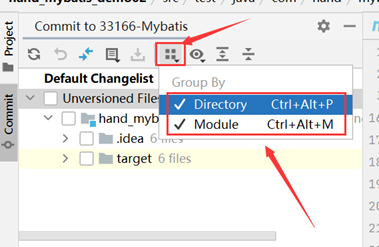
- 选择需要提交的文件夹,不需要提交的就可以直接不用选择
idea中Git进行版本回退右键项目
- 右键项目Git——Show History——选择要回退的地方——Copy Revision Number
- 复制回退号码
1c332b3253101db7c75a9b06a2876f95749a78ed - 右键项目Git——Reset HEAD
Reset Hard选择Hard
To Commit粘贴回退的版本号即可






















 789
789











 被折叠的 条评论
为什么被折叠?
被折叠的 条评论
为什么被折叠?








